Povolení integrace Dynamics 365 Commerce a Microsoft Teams
Tento článek popisuje, jak povolit integraci Microsoft Dynamics 365 Commerce a Microsoft Teams.
Chcete-li zřídit Teams s informacemi z Dynamics 365 Commerce a synchronizovat funkce správy úkolů mezi Teams a aplikací POS (point of sale), musíte povolit integrační funkce v Commerce Headquarters.
Poznámka
Když povolíte integraci Teams, souhlasíte se sdílením svých dat s Teams. Data sdílená s Teams se mohou nacházet v jiné zemi/oblasti než vaše data aplikace Commerce a mohou podléhat různým standardům dodržování předpisů. Další informace naleznete v tématu Microsoft Trust Center. Informace o zásadách ochrany osobních údajů společnosti Microsoft najdete v Prohlášení společnosti Microsoft o ochraně osobních údajů.
Povolení integrace Teams
Než budete moci povolit integraci Microsoft Teams s aplikací Commerce, musíte zaregistrovat aplikaci Teams se svým klientem na portálu Azure.
Pokud chcete zaregistrovat aplikaci Teams se svým klientem na portálu Azure, postupujte takto.
- Postupujte podle pokynů v části Rychlý start: registrace aplikace pomocí platformy identity Microsoft k registraci aplikace Teams se svým klientem na portálu Azure.
- Na kartě Registrace aplikace vyberte aplikaci, kterou jste vytvořili v předchozím kroku. Poté na kartě Autentizace vyberte Přidat platformu.
- V dialogovém okně vyberte Web. Poté v poli Adresy URL přesměrování zadejte adresu URL ve formátu <HQUrl>/oauth. Část <HQUrl> nahraďte adresou URL vaší centrály Commerce (např.
https://hxennugbjtweufmdeo385f47fadb6aa9a0aos.cloudax.int.dynamics.com/oauth). - Na stránce Přehled pro registrovanou aplikaci zkopírujte hodnotu ID aplikace (klienta). Tuto hodnotu použijete v příští části k povolení integrace Teams v centrále Commerce.
- Podle pokynů v části Přidání tajného klíče klienta přidejte tajný klíč klienta. Poté zkopírujte Hodnotu tajného klíče pro klienta. Tuto hodnotu použijete v příští části k povolení integrace Teams v centrále Commerce.
- Vyberte Oprávnění API a poté vyberte Přidat oprávnění.
- V dialogu Vyžádat oprávnění API vyberte Microsoft Graph, vyberte Delegovaná oprávnění, rozbalte uzel Skupina, vyberte Group.ReadWrite.All a poté vyberte Přidat oprávnění.
- V dialogu Vyžádat oprávnění API vyberte Přidat oprávnění, vyberte Microsoft Graph, vyberte Oprávnění aplikace, rozbalte uzel Skupina, vyberte Group.ReadWrite.All a poté vyberte Přidat oprávnění.
- V dialogu Vyžádat oprávnění API vyberte Přidat oprávnění. Na kartě Rozhraní API používaná mojí organizací vyhledejte položku Microsoft Teams Retail Service a vyberte ji.
- Vyberte Delegovaná oprávnění, rozbalte uzel TaskPublishing, vyberte TaskPublishing.ReadWrite.All a poté vyberte Přidat oprávnění. Více informací najdete v tématu Konfigurace klientské aplikace pro přístup k webovému rozhraní API.
Chcete-li povolit integraci Teams v Commerce Headquarters, postupujte takto.
- Přejděte na Retail a Commerce > Nastavení kanálu > Konfigurace integrace Microsoft Teams.
- V podokně akcí vyberte Upravit.
- Nastavte možnost Povolit integraci Microsoft Teams na Ano.
- V poli ID aplikace zadejte hodnotu ID aplikace (klienta), kterou jste získali při registraci aplikace Teams na portálu Azure.
- V poli Klíč aplikace zadejte Hodnotu tajného klíče, kterou jste získali při přidání tajného klíče na portálu Azure.
- V podokně akcí vyberte Uložit.
Následující obrázek ukazuje příklad konfigurace integrace Teams v Commerce Headquarters.
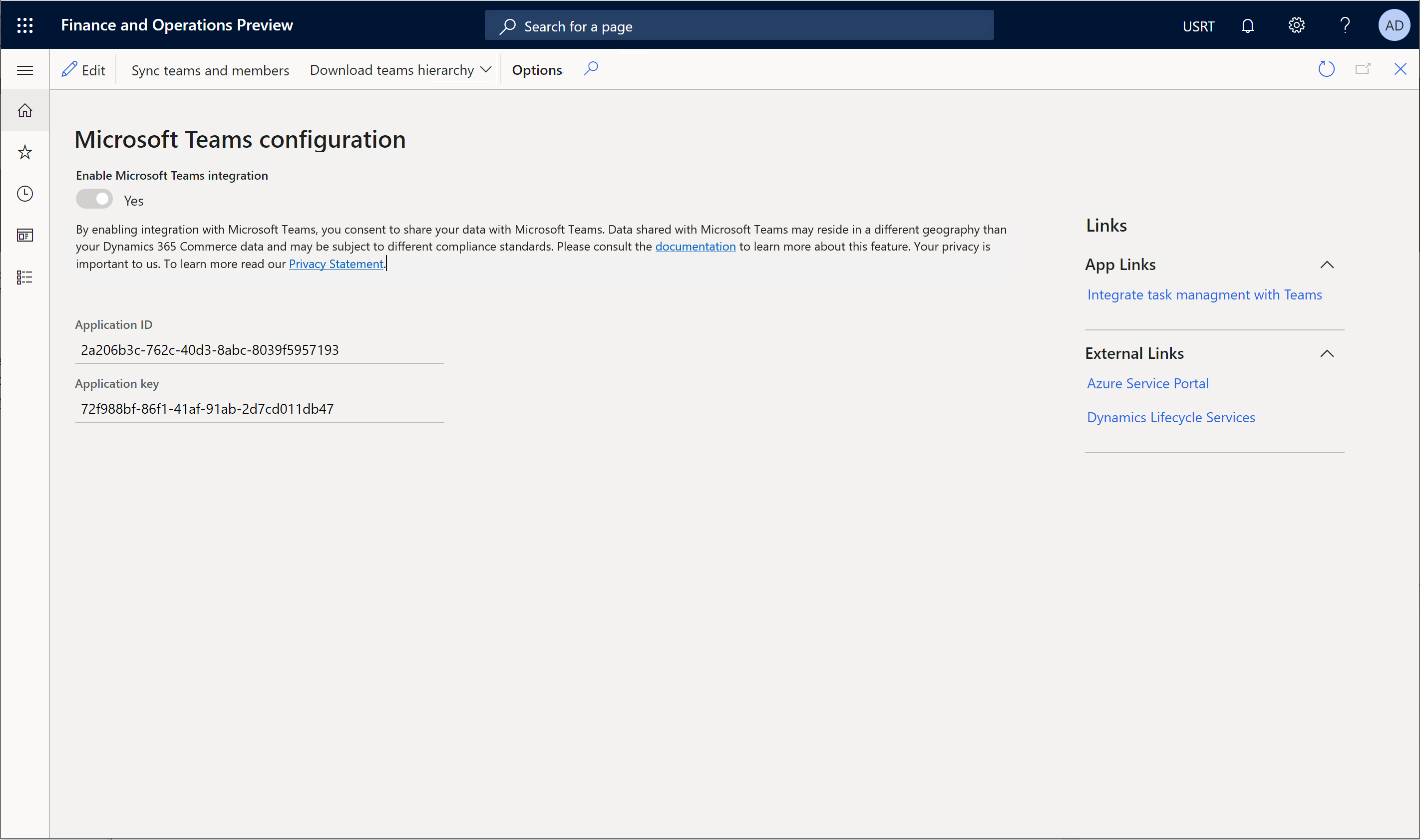
Zákaz integrace Teams
Chcete-li zakázat integraci Microsoft Teams v Commerce Headquarters, postupujte takto.
- Přejděte na Retail a Commerce > Nastavení kanálu > Konfigurace integrace Microsoft Teams.
- V podokně akcí vyberte Upravit.
- Nastavte možnost Povolit integraci Microsoft Teams na Ne.
- Vymažte hodnoty z polí ID aplikace a Klíč aplikace.
- V podokně akcí vyberte Uložit.
Poznámka
Po zákazu integrace Teams s Commerce již POS terminály nebudou zobrazovat úkoly, které jsou publikovány z aplikace Teams.
Další prostředky
Přehled integrace Dynamics 365 Commerce a Microsoft Teams
Zřízení Microsoft Teams z Dynamics 365 Commerce
Synchronizace správy úkolů mezi Microsoft Teams a Dynamics 365 Commerce POS
Správa uživatelských rolí v Microsoft Teams
Mapování obchodů a týmů, pokud v Microsoft Teams již existují přednastavené týmy
Nejčastější dotazy k integraci Dynamics 365 Commerce a Microsoft Teams